Acum că Windows 7 nu mai primește asistență de la Microsoft, utilizatorii sunt obligați să opteze pentru Windows 7 Extended Support pentru alți 2 ani sau să facă upgrade la Windows 10.
Există nenumărate motive pentru care este preferată ultima opțiune, așa că mulți utilizatori o tratează oricum ca implicită.
Desigur, migrarea la un sistem de operare nou nu este atât de simplă, deoarece trebuie mai întâi să vă asigurați că hardware-ul dvs. îl poate gestiona. În timp ce Windows 10 este optimizat pentru a rula pe sisteme mai vechi, este mai bine să fii sigur decât să-ți pară rău.
Primul lucru care îți poate veni în minte ar fi să mergi pur și simplu online și să verifici care sunt cerințele minime de sistem pentru Windows 10.
Acestea sunt următoarele:
- Procesor:
- 1 gigahertz (GHz) sau procesor mai rapid sau SoC
- BERBEC:
- 1 gigabyte (GB) pentru 32 de biți sau 2 GB pentru 64 de biți
- Spațiu pe hard disk:
- 16 GB pentru sistemul de operare pe 32 de biți 20 GB pentru sistemul de operare pe 64 de biți
- Placă grafică:
- DirectX 9 sau o versiune ulterioară cu driver WDDM 1.0
- Afişa:
- 800 × 600
Deși acesta este într-adevăr o modalitate bună de a începe, există anumite aspecte care trebuie respectate pentru a vedea dacă noul dvs. hardware este pe deplin compatibil cu Windows 10, așa cum a fost cu Windows 7.
Cum folosesc un verificator de compatibilitate Windows 10?
A doua soluție ar fi utilizarea unui verificator de compatibilitate Windows 10. Microsoft are unul și este cunoscut sub numele de Asistent de actualizare sau Instrumentul de creare a media.
Nu numai că va scana computerul pentru a vă spune dacă va rula Windows 10, dar îl poate instala și el.
Acest instrument este extrem de ușor de achiziționat și de utilizat, după cum puteți vedea din pașii de mai jos:
- Descărcați instrumentul Windows 10 Media Creation Tool de pe site-ul web Microsoft
- Lansa programul
- În pagina Termeni de licență, selectați Accept
- Pe Ce vreți să faceți? pagina, selectați Actualizați acest computer acum
- Selectați Următor →
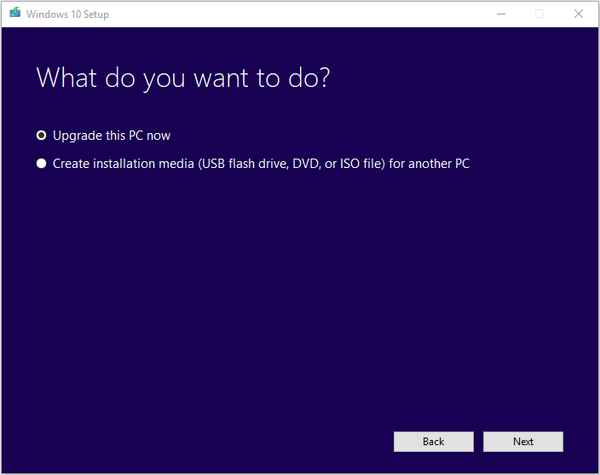
Rețineți că acesta este același set de pași pe care trebuie să-i urmați atunci când faceți upgrade la computerul dvs. de la Windows 7 la Windows 10. Singura diferență aici este că nu trebuie să mergeți până la capăt cu procesul.
Dacă programul detectează că PC-ul dvs. este prea vechi pentru a rula Windows 10, acesta vă va trimite o notificare și se va opri chiar acolo. Dacă nu primiți nicio notificare, înseamnă că sistemul este compatibil și că puteți face upgrade la Windows 10 fără griji.
Un alt lucru pe care trebuie să-l amintiți este că, dacă doriți să utilizați instrumentul Media Creation pentru a face upgrade la Windows 10, va trebui să aveți la dispoziție și o cheie de licență Windows 10.
Vi se par utile aceste metode de verificare a compatibilității sistemului? Spuneți-ne ce alte metode utilizați în secțiunea de comentarii de mai jos.
ARTICOLE LEGATE PE CARE TREBUIE SĂ LE VERIFICAȚI:
- Faceți upgrade de la Windows 7 la Windows 10 utilizând SCCM
- Ce este un ceas cu numărătoare inversă Windows 7 end?
- Calitatea sunetului Windows 7 vs Windows 10
- ferestre 10
- Windows 7
 Friendoffriends
Friendoffriends


